在上一节中小编曾同大家分享了《iOS7怎么连接wifi无线网络》一文,但这只是适用于无线路由器DHCP自动分配IP地址,如果局域网采用的固定IP地址,苹果(iPad、iPhone)则需要手动设置固定IP地址。今天咱们就给大家讲讲iOS7怎么设置WiFi无线网络静态IP?希望对您有所帮助!
1、点手机“设置”选项,如下图所示:
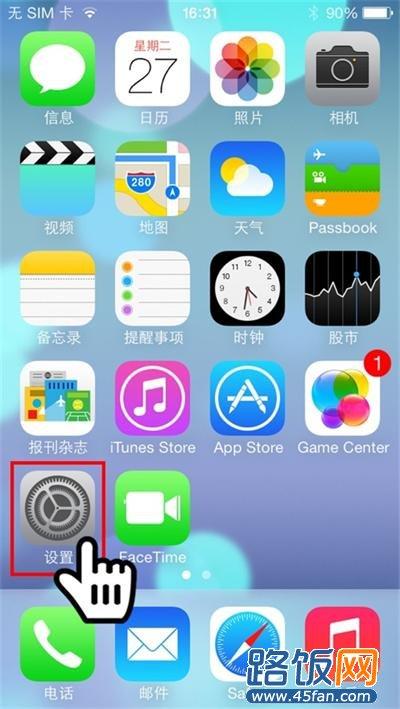
iOS7怎么设置wifi无线网络静态IP
2、进入“设置”选项后,轻触“Wi-Fi(无线局域网)”选项进入。如下图所示:
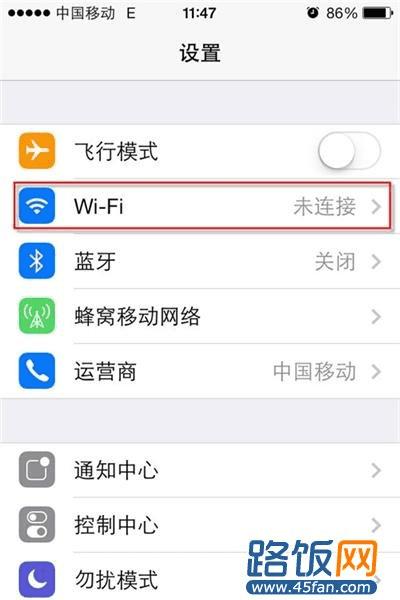
iOS7怎么设置wifi无线网络静态IP
3、选择你要连接的WiFi无线网络点蓝色感叹号图标进入。如下图所示:
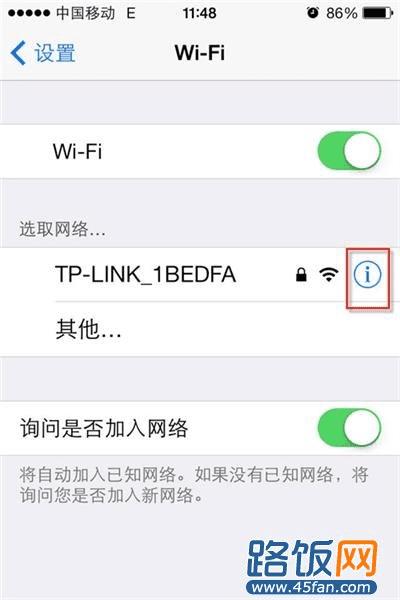
iOS7怎么设置wifi无线网络静态IP
4、进入无线局域网后,在“IP地址”下方的“DHCP、BootP和静态”选项中,切换到“静态”项并输入正确的IP地址、子网掩码、路由器(网关)、DNS地址。如下图所示:
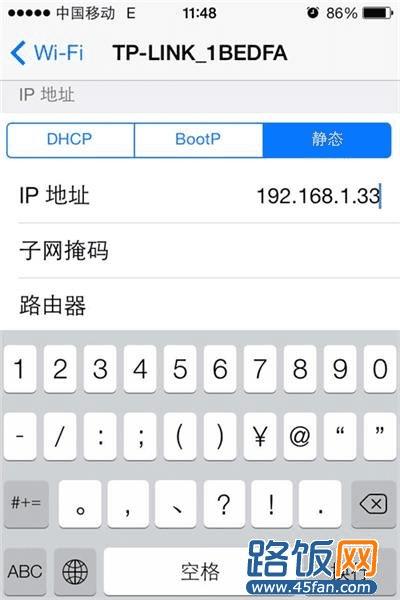
iOS7怎么设置wifi无线网络静态IP
5、输入完成后,点左上角的返回键并再次轻触当前所要连接的WiFi无线网络,输入正确的无线网络密码后,点右边的“加入”。如下图所示:
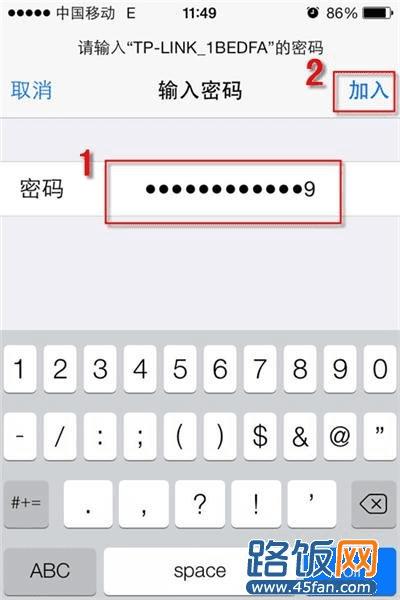
iOS7怎么设置wifi无线网络静态IP
6、如密钥输入正确,稍等片刻即会加入wifi无线网络,此时就可以无线上网冲浪了。如下图所示:
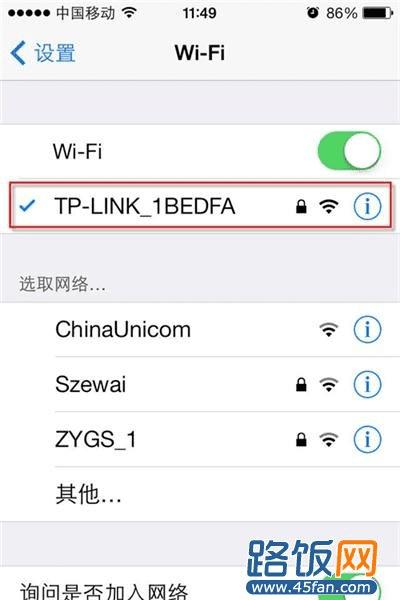
iOS7怎么设置wifi无线网络静态IP
编后语:以上方法是设置iOS7无线静态IP地址设置方法,如要查看当前IP地址同上方法一样,咱这里就不重复讲解了。
本文地址:http://www.45fan.com/a/wireless/2832.html
